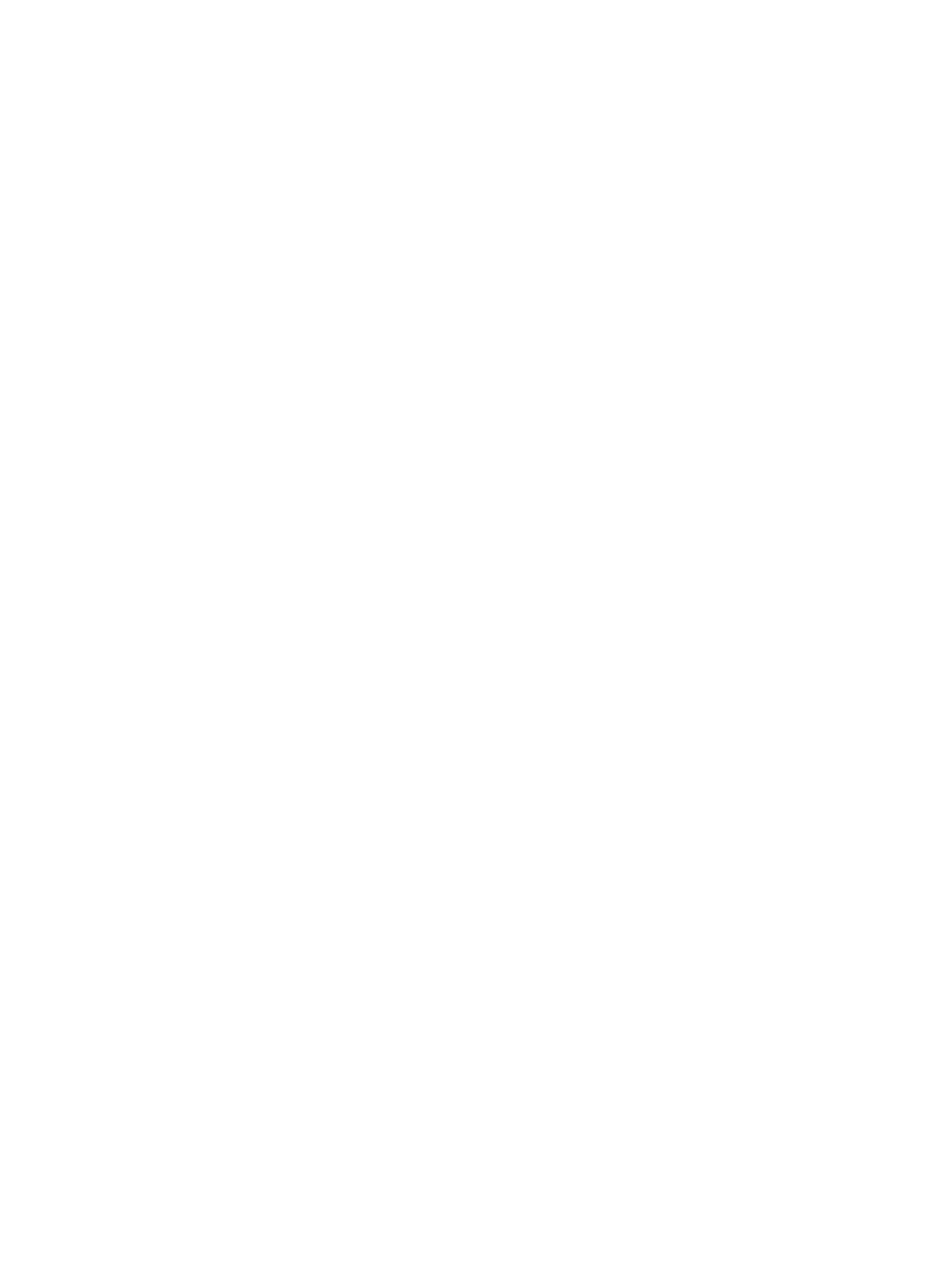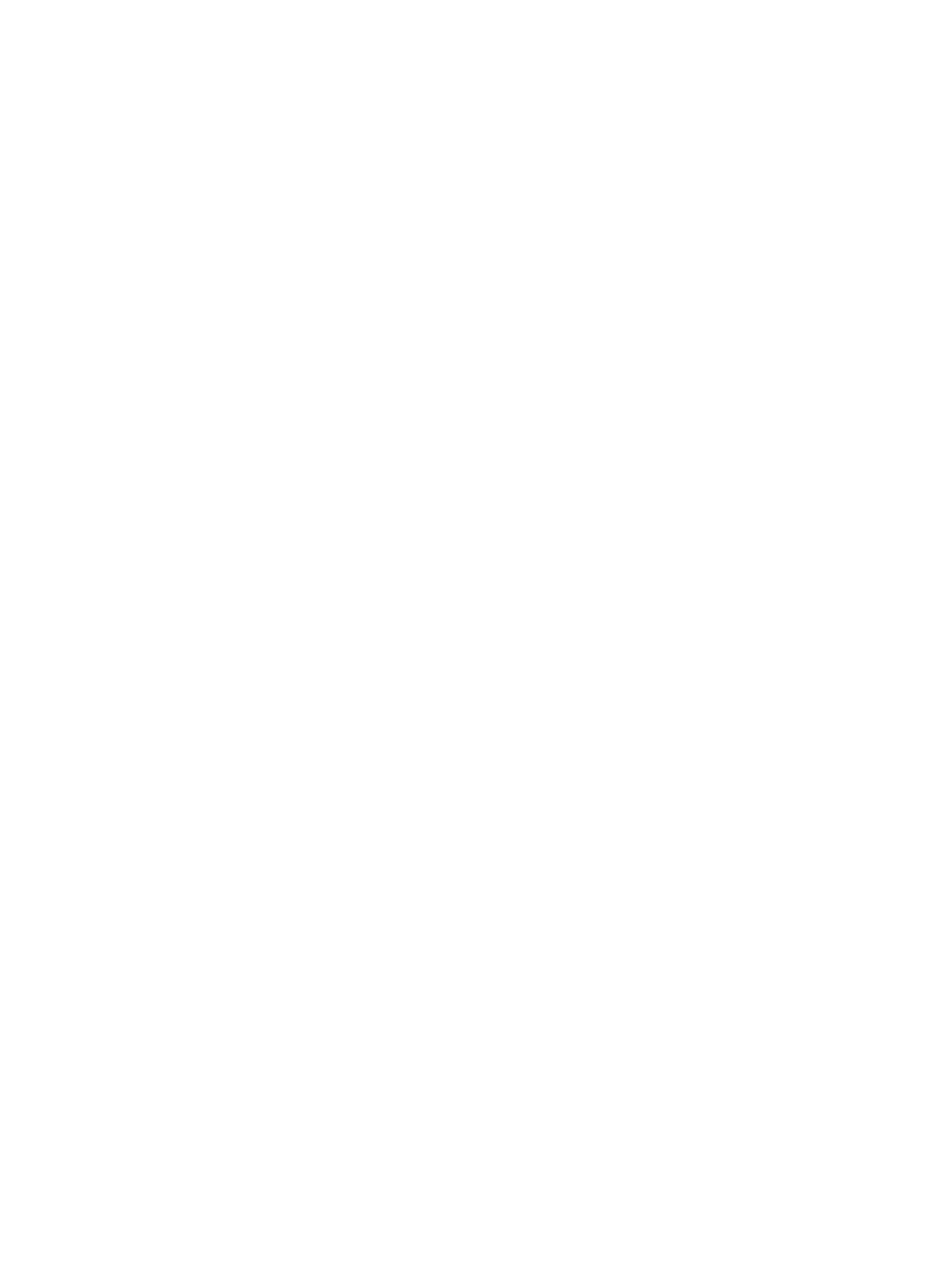
復帰時(スリープまたは休止状態終了時)のパスワード保護の設定 ................................... 33
電源メーターおよび電源設定の使用 ............................................................................................................. 33
バッテリ電源での駆動 ..................................................................................................................................... 34
出荷時に搭載されているバッテリ ............................................................................................... 34
バッテリに関する情報の確認 ....................................................................................................... 34
バッテリの節電 ............................................................................................................................... 35
ロー バッテリ状態の確認 .............................................................................................................. 35
ロー バッテリ状態の解決 .............................................................................................................. 35
外部電源を使用できる場合のロー バッテリ状態への対処方法 ............................ 35
外部電源を使用できない場合のロー バッテリ状態への対処方法 ........................ 35
休止状態を終了できない場合のロー バッテリ状態への対処方法 ........................ 36
外部電源での駆動 ............................................................................................................................................. 36
電源に関するトラブルシューティング ....................................................................................... 36
コンピューターのシャットダウン ................................................................................................................. 37
9 コンピューターのメンテナンス .................................................................................................................. 38
パフォーマンスの向上 ..................................................................................................................................... 38
[ディスク デフラグ]の使用 ............................................................................................................ 38
[ディスク クリーンアップ]の使用 ................................................................................................ 38
[HP 3D DriveGuard]の使用(一部の製品のみ) ........................................................................... 38
[HP 3D DriveGuard]の状態の確認 ................................................................................. 39
プログラムおよびドライバーの更新 ............................................................................................................. 39
コンピューターの清掃 ..................................................................................................................................... 39
清掃手順 ........................................................................................................................................... 40
ディスプレイの清掃 ..................................................................................................... 40
側面またはカバーの清掃 ............................................................................................. 40
タッチパッド、キーボード、またはマウス(一部の製品のみ)の清掃 ............. 40
コンピューターの持ち運びまたは送付 ......................................................................................................... 41
10 コンピューターと情報の保護 .................................................................................................................... 42
パスワードの使用 ............................................................................................................................................. 42
Windows でのパスワードの設定 ................................................................................................... 43
セットアップ ユーティリティ(BIOS)パスワードの設定 ....................................................... 43
指紋認証システムの使用(一部の製品のみ) ............................................................................................. 44
インターネット セキュリティ ソフトウェアの使用 .................................................................................... 44
ウィルス対策ソフトウェアの使用 ............................................................................................... 44
ファイアウォール ソフトウェアの使用 ...................................................................................... 45
ソフトウェア アップデートのインストール ................................................................................................. 45
[HP Touchpoint Manager]の使用(一部の製品のみ) .................................................................................... 45
ix